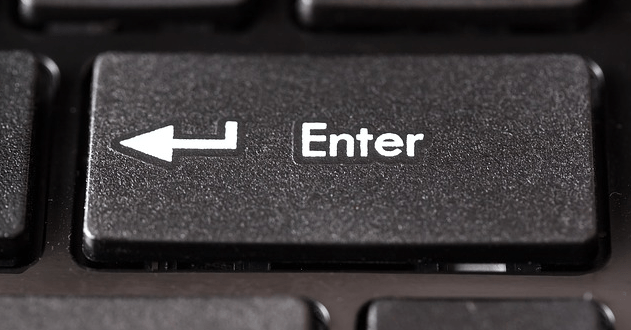Mengatasi tombol enter laptop yang tidak berfungsi – akusatu.com akan menjelaskan tentang, mengatasi tombol enter laptop yang tidak berfungsi. Tapi sebelum itu, kami akan jelaskan terlebih dahulu tentang apa penyebab tombol enter laptop yang tidak berfungsi. Adapun penyebab tombol enter laptop yang tidak berfungsi ialah karena adanya error pada software atau aplikasi pendukung, atau mungkin karena adanya masalah pada hardware atau perangkat itu sendiri. Mau tau cara mengatasi tombol enter laptop yang tidak berfungsi, silahkan anda simak berikut ini.
Cara Mengatasi Tombol Enter Laptop Yang Tidak Berfungsi
-
Software Atau Aplikasi Pendukung Error
-
Periksa Pengaturan Konfigurasi Sticky Keys Dan Filter Keys
- Silahkan anda buka aplikasi Settings
- Kemudian coba anda masuk ke menu Ease of Access
- Setelah itu klik tab Keyboard
- Lalu coba anda pastikan semuanya sudah dinonaktifkan (geser ke arah kiri)
- Kemudian tutuplah jendela Settings
- Selanjutnya coba anda gunakan tombol Enter tersebut apakah sudah bisa digunakan atau belum.
-
Coba Gunakan Keyboard Otomatis
- Silahkan anda buka control panel
- Kemudian carilah dan temukan perbaiki masalah di bawah menu System and Security
- Setelah itu anda tinggal klik menu Hardware and Sound
- Lalu klik Keyboard
- Maka setelah itu akan tampil jendela troubleshooter Keyboard.
- Silahkan anda klik selanjutnya atau next.
- Tunggulah beberapa saat sampai proses pencarian masalah selesai.
-
Lakukan Update Driver Keyboard
- Silahkan anda buka Panel Kontrol
- Kemudian pilihlah Hardware and Sound
- Setelah itu anda klik Device Manager di bawah menu Devices and Printers
- Maka Device Manager akan terbuka
- Pilihlah Keyboard, silahkan anda uninstal driver dan mengupdate driver keyboard dilaptop
- Kemudian setelah itu, agar konfigurasi terpasang Restart laptop laptop anda
-
Hardware Yang Bermasalah
Penyebab Tombol Enter Tidak Berfungsi
1. Debu dan Kotoran yang Menumpuk Salah satu penyebab utama tombol Enter ditekan adalah akumulasi debu dan kotoran. Laptop yang sering digunakan dan jarang dibersihkan akan menyimpan partikel-partikel kecil di antara celah tombol. Hal ini dapat menyebabkan tombol Enter menjadi lengket atau tertekan secara tidak sengaja. Solusi untuk masalah ini adalah dengan membersihkan keyboard secara berkala. Gunakan udara bertekanan atau cotton bud untuk menghilangkan debu dan kotoran yang terperangkap.
2. Kerusakan Mekanis pada Keyboard Kerusakan mekanis juga bisa menjadi penyebab tombol Enter yang bermasalah. Jika laptop sering terjatuh atau tertekan dengan keras, struktur fisik keyboard, termasuk tombol Enter, bisa mengalami kerusakan. Dalam kasus ini, solusi yang paling efektif adalah mengganti keyboard atau memperbaiki komponen yang rusak.
3. Masalah Software atau Pengaturan Terkadang, masalahnya bukan berasal dari hardware, melainkan dari software. Konflik driver atau pengaturan keyboard yang salah dapat membuat tombol Enter bereaksi secara tidak normal. Memperbarui driver dan mengecek pengaturan keyboard adalah langkah yang perlu dilakukan untuk mengatasi masalah ini.
4. Kelembapan dan Cairan Paparan kelembapan atau cairan juga dapat menyebabkan masalah pada tombol Enter. Jika laptop terkena cairan, komponen elektronik di dalam keyboard bisa mengalami kerusakan atau korosi. Solusi terbaik dalam situasi ini adalah segera mematikan laptop dan mengeringkannya. Jika kerusakan parah, kunjungi pusat servis profesional.
5. Usia dan Pemakaian Akhirnya, usia dan frekuensi pemakaian laptop juga berperan dalam masalah ini. Seiring waktu, komponen laptop, termasuk keyboard, akan mengalami keausan. Tombol Enter yang sering digunakan bisa menjadi lemah atau rusak. Penggantian keyboard atau perbaikan oleh profesional mungkin diperlukan.
Cara Perawatan Keyboard Laptop yang Tepat
1. Membersihkan Debu dan Kotoran
Langkah pertama dalam merawat keyboard laptop adalah membersihkan debu dan kotoran yang menumpuk. Gunakan kuas kecil atau udara bertekanan rendah untuk menghilangkan debu dari sela-sela tombol. Lakukan ini secara berkala untuk mencegah penumpukan debu yang dapat menghambat kerja tombol.
2. Menghindari Cairan
Salah satu musuh terbesar keyboard adalah cairan. Pastikan untuk tidak meletakkan minuman atau cairan lainnya dekat laptop Anda. Jika terjadi tumpahan, segera matikan laptop dan bersihkan cairan secepat mungkin untuk menghindari kerusakan lebih lanjut.
3. Menggunakan Pelindung Keyboard
Menggunakan pelindung keyboard bisa sangat membantu dalam menjaga kebersihan dan mencegah kerusakan akibat debu atau tumpahan cairan. Pelindung ini biasanya terbuat dari silikon atau bahan lembut lainnya yang tidak mengganggu pengalaman mengetik.
4. Mengatur Kelembaban Lingkungan
Kelembaban yang terlalu tinggi atau rendah bisa berpengaruh buruk pada keyboard laptop. Usahakan untuk menjaga kelembaban ruangan agar tetap pada level yang ideal untuk elektronik, yaitu sekitar 30-50%. Jika anda pengguna keyboard eksternal yang menggunakan baterai, maka pastikan untuk melepas baterainya jika anda tidak menggunakannya untuk waktu yang lama. Hal ini bertujuan untuk menjaga keawetan keyboard anda suapaya tidak mudah berkarat atau rusak.
5. Membersihkan Tangan Sebelum Menggunakan
Minyak dan kotoran dari tangan dapat dengan mudah menempel pada tombol keyboard. Pastikan untuk selalu membersihkan tangan Anda sebelum menggunakan laptop untuk menjaga keyboard tetap bersih.
6. Jangan Menekan Tombol Terlalu Keras
Menekan tombol dengan terlalu keras tidak hanya akan mengganggu ketika mengetik tapi juga bisa merusak mekanisme di dalamnya loh. Jadi Gunakanlah keyboard anda dengan baik termasuk tekanan yang ringan dan lembut untuk mengetik.
7. Periksa dan Ganti Tombol yang Rusak
Jika Anda menemukan tombol yang rusak atau tidak berfungsi dengan baik, segera periksa dan gantilah tombol tersebut. Banyak laptop yang memungkinkan penggantian tombol secara individual. Jika anda tidak bisa mengganntinya secara individu, jangan ragu untuk bertanya kepada teknisi terdekat.
8. Update Software Driver Keyboard
Pastikan untuk selalu memperbarui software driver keyboard Anda. Driver yang terbaru dapat meningkatkan performa dan memperbaiki bug yang mungkin ada pada perangkat anda.
9. Gunakan dengan Bijak
Terakhir, gunakan laptop Anda dengan bijak. Hindari pemakaian yang kasar atau yang tidak perlu pada keyboard laptop anda. Ingat, perawatan yang baik akan meningkatkan usia pakai keyboard Anda.
Itulah beberapa tips untuk mengatasi tombol enter laptop yang tidak berfungsi beserta penyebab Dan cara perawatannya yang benar. Pastikan anda mengikuti langkah-langkah di atas dengan teliti dan benar supaya mendapatkan hasil yang optimal. Terima kasih sudah berkunjung:)
 Tekno & Kripto Kumpulan Berita Cryptocurrency Dan Informasi Aplikasi Terpercaya
Tekno & Kripto Kumpulan Berita Cryptocurrency Dan Informasi Aplikasi Terpercaya